針對iPad系列設備,有效執行恢復原廠設定和資料抹除的方法
- 王林轉載
- 2024-01-01 19:47:582533瀏覽
當iPad出現問題時,大多數人通常會選擇重置iPad來解決。以下將詳細介紹四種重置iPad的方法,幫助大家應付各種狀況。 1. 軟體重置:在iPad設定中找到「通用」選項,然後點選「重置」。在重置選單中選擇“抹掉所有內容和設定”,然後確認操作。這將清除所有資料並恢復iPad到出廠設定。 2. 硬體重置:按住iPad上的「電源」按鈕和「首頁」按鈕,直到螢幕上出現蘋果標誌。然後放開按鈕,iPad將重新啟動。這種方法適用於iPad無法回應或出現系統崩潰的情況。 3. 使用iTunes重置:連接iPad到電腦,並開啟iTunes。在左上角的iTunes介面中選擇“設備”,然後選擇你的iPad。在摘要標籤中,點選「還原iPad」按鈕。這將刪除所有資料並將iPad恢復到出廠設定。 4. 使用iCloud重置:在另一個裝置上開啟iCloud,並登入你的Apple ID。在「尋找我的iPhone」選項中選擇你的iPad,並點擊「抹掉」。這將清除所有資料並恢復iPad到出廠設定。 請注意,在進行任何重置操作之前,請務必備份iPad中的重要資料。重置將清除所有數據,包括照片、影片、應用程式和設定。
- 方法1:當您還記得iPad密碼時重置iPad
- 方式2:使用iTunes將iPad恢復為出廠設定
- 方式3:當您忘記iPad密碼時重置iPad
- 方式4:如何在恢復模式/卡在Apple標誌/黑屏中重置iPad
方法1:當您還記得iPad密碼時重置iPad
當您忘記了iPad的密碼,可以透過在設定中進行重置來解決這個問題。
進入「設定」後,捲動到「重置」選項。在「重置」頁面中,按一下「刪除所有內容和設定」。

在進行此操作之前,您將被要求輸入您的Apple ID密碼。只有在輸入正確的密碼之後,您才能成功刪除iPad上的Apple帳戶,並將其完全恢復為出廠設定。
點擊Apple ID密碼右下角的「刪除」按鈕,然後等待一到兩分鐘,在這段時間內,您將會被帶到歡迎畫面。
方式2:使用iTunes將iPad恢復為出廠設定
重置iPad至出廠設定的方法非常簡單,只需要使用iTunes即可完成。首先,在您的Mac或PC上安裝最新版本的iTunes。接下來,請按照以下步驟進行操作: 1. 使用USB線將iPad連接到電腦上。 2. 打開iTunes,確保它能夠辨識到您的iPad。 3. 在iTunes介面的左上角,點選設備圖標,進入設備的概覽頁面。 4. 在概覽頁面底部,您會看到一個「恢復iPad」的選項。點選該選項。 5. 確認您要恢復iPad至出廠設置,並點選「恢復」按鈕。 6. iTunes將開始下載並安裝最新的iPad軟體。 7. 一旦安裝完成,您的iPad將會恢復為原廠設置,並重新啟動。 請注意,這個過程會將您的iPad上的所有資料和設定清除,所以請在操作之前備份重要的資料。完成後,您可以選擇還原備份或設定全新的iPad。
首先,您需要使用一條USB線將您的iPad與您的PC/Mac連接起來。然後,在您的PC/Mac上開啟iTunes應用程式。
在iTunes中,您需要按下螢幕左上角顯示的裝置圖標,然後轉到「摘要」選項。
在介面的右側,選擇「還原iPad」選項可將iPad還原為出廠設定。
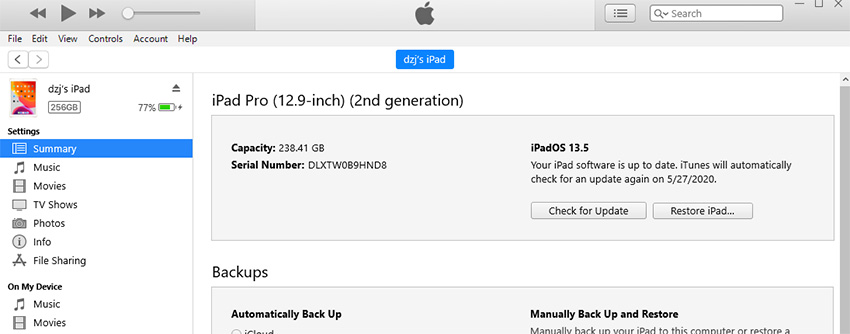
請點選"恢復"按鈕,確保任務執行。當任務完成後,請點擊"完成"按鈕。
方式3:當您忘記iPad密碼時重置iPad
如果您忘記了iPad的密碼或iPad已被停用,或者iPad卡住了其他原因,上述提到的兩種常規方法將無效。因此,我在這裡向您推薦一款專業的蘋果螢幕解鎖工具。此工具可協助您移除鎖定畫面密碼、Apple ID、MDM鎖定以及螢幕使用時間鎖定等。以下是使用蘋果螢幕解鎖工具的步驟:
步驟1 - 透過USB將鎖定或停用的iPad連接到計算機,然後點擊「開始解鎖」按鈕開始。
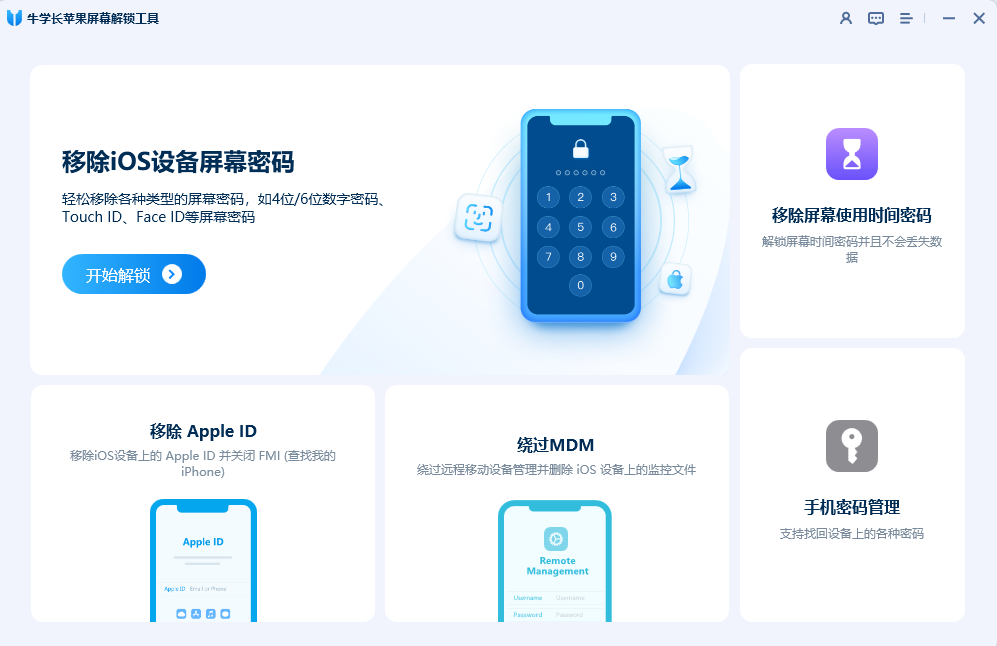
第二步-在重置iPad之前,您需要先下載最新的韌體包。這是非常重要的,因為韌體包包含了作業系統的最新版本和修復程序,能夠提供更好的效能和穩定性。您可以透過連接到iTunes或在iPad設定選單中進行更新來下載韌體套件。確保您的裝置已連接到互聯網,並且有足夠的儲存空間下載和安裝韌體套件。一旦下載完成,您可以繼續進行iPad的重置操作,以獲得最佳的使用體驗。
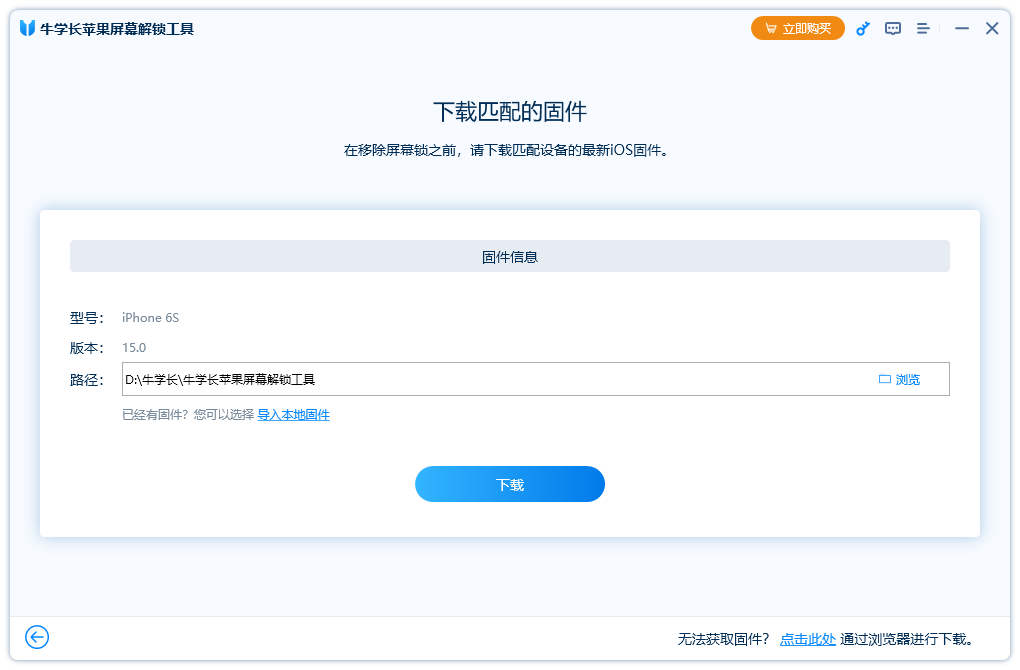
第三個步驟 - 在成功下載韌體檔案之後,您可以點擊「立即解鎖」按鈕開始移除鎖定螢幕密碼。
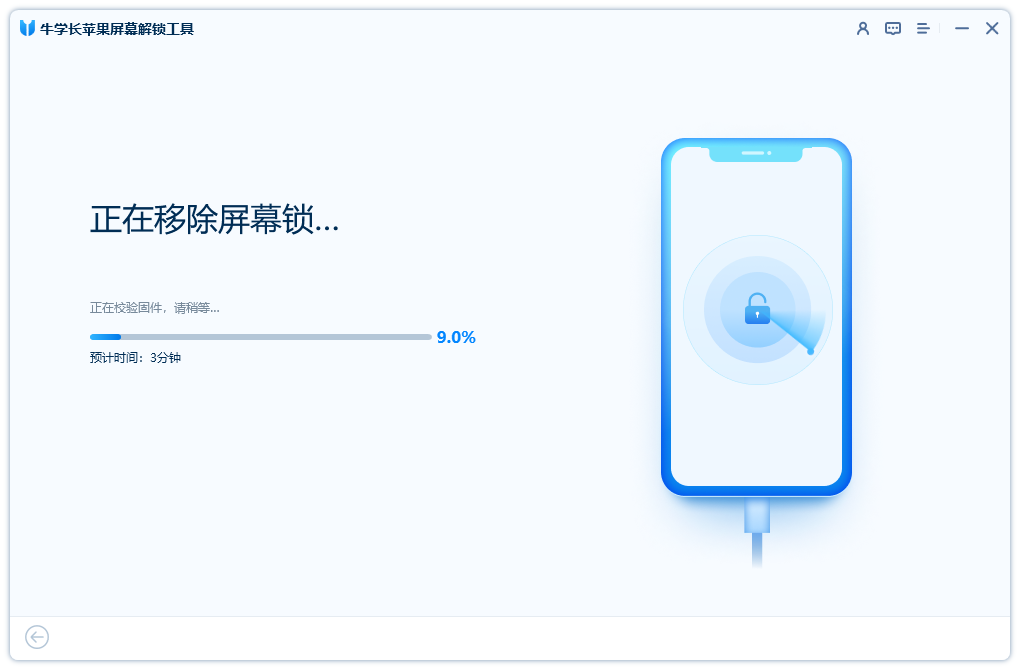
步驟4 - 等待幾分鐘,您的iPad將恢復並成功重置為原廠設定。所有的個人資訊和設定(包括密碼)都已從您的裝置中刪除。
方式4:如何在恢復模式/卡在Apple標誌/黑屏中重置iPad
如果您的iPad處在恢復模式、或者卡在Apple標誌、或者黑屏,小編建議您使用蘋果手機修復工具來重置您的iPad。
這是蘋果手機修復工具的運作介面。
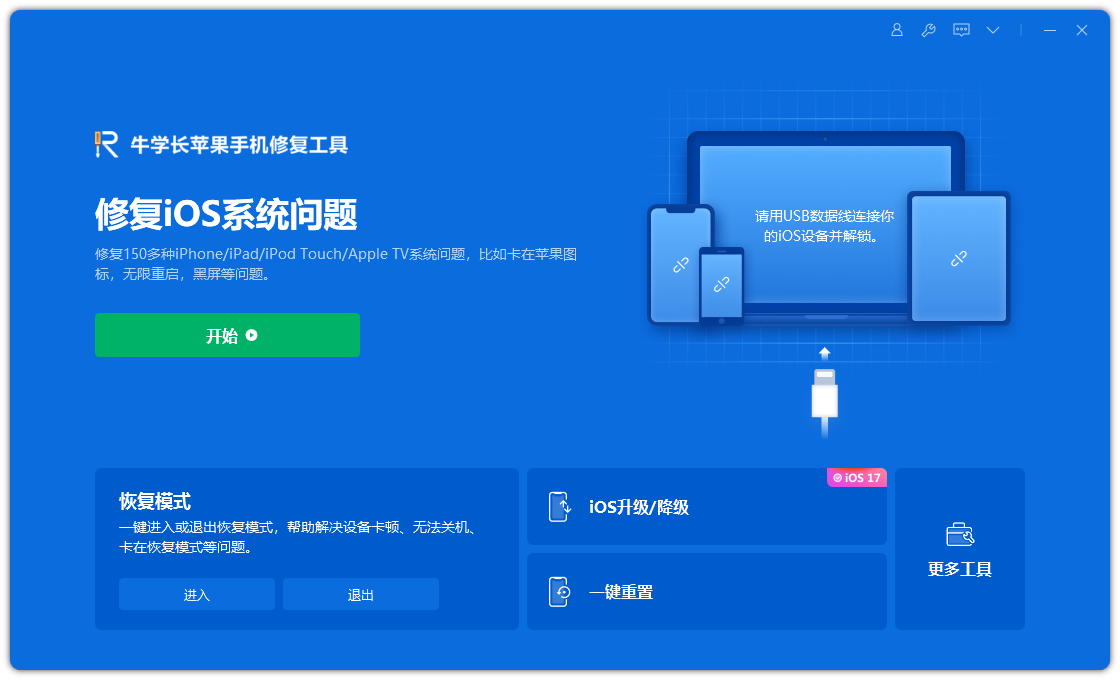
您可以使用蘋果手機修復工具來進入和退出iPad的恢復模式。如果您的iPad出現黑屏等問題,您可以選擇點擊“修復作業系統”,然後點擊“開始修復”來修復這些問題。而且標準修復模式不會導致資料遺失。
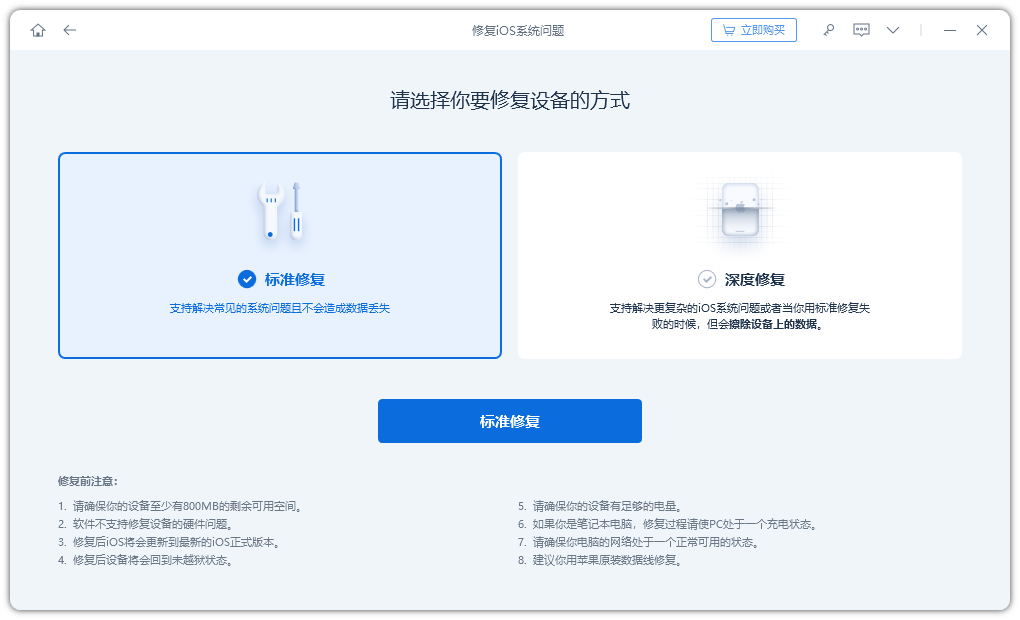
如果您的裝置在通過標準修復後仍無法正常運作,您可以嘗試在蘋果手機修復工具的主介面上選擇「重設設定」選項,這將對您的iPad進行重置操作。
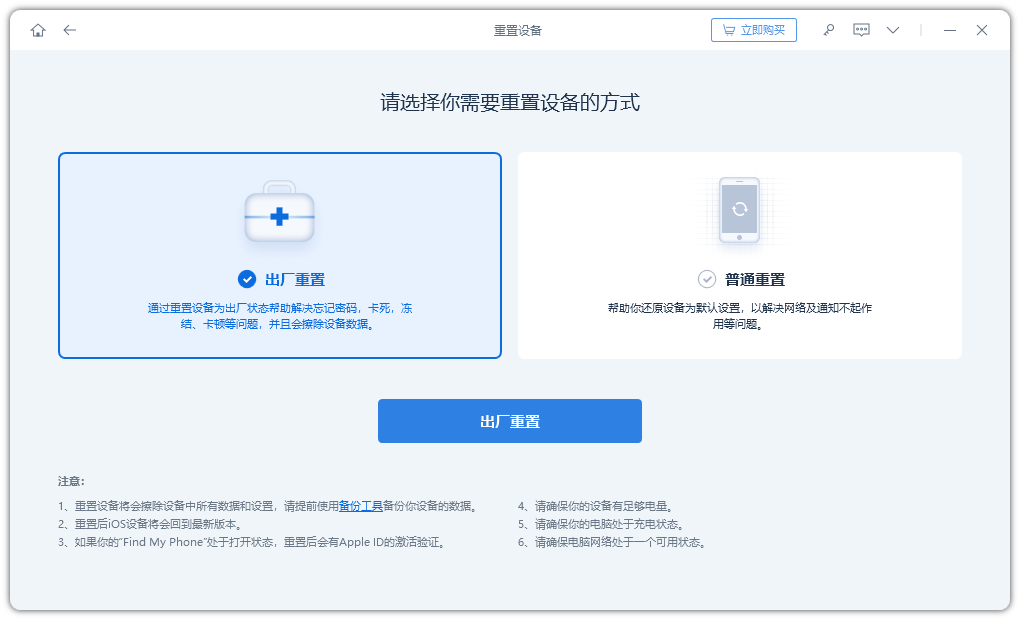
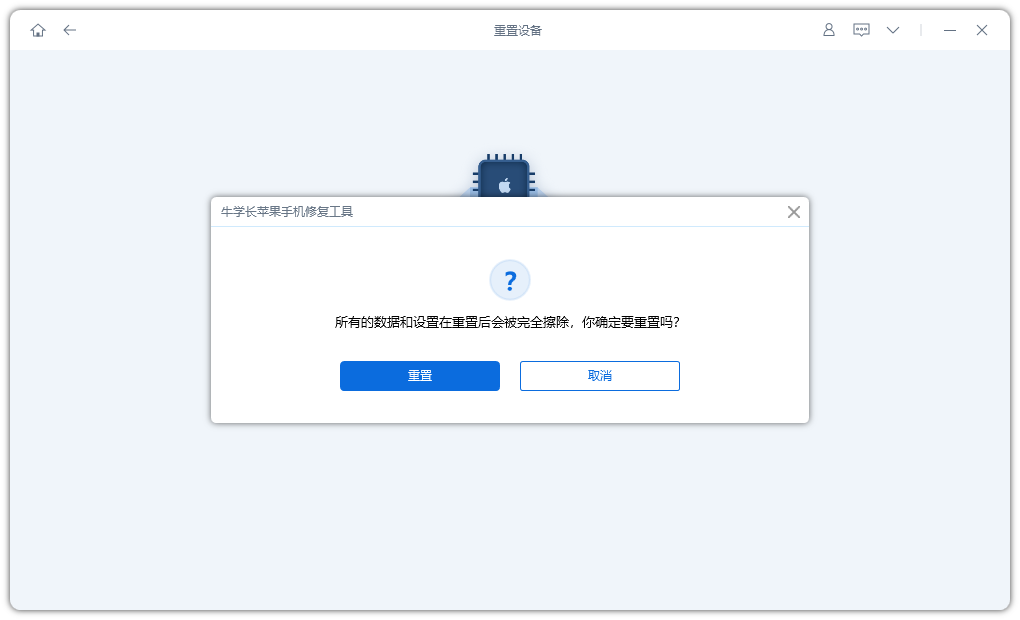
總結
在本文中,我們將總結如何使用不同的方法來重設iPad密碼,以幫助您解決忘記密碼的問題。希望這些方法能對您有幫助。
以上是針對iPad系列設備,有效執行恢復原廠設定和資料抹除的方法的詳細內容。更多資訊請關注PHP中文網其他相關文章!

